Google Workspace Standard(1か月1900円+α)を試してみる(2)【Gmailの初期設定】
Flowをやりたくて有料アカウントを開設したGoogle Workspace。
あらかじめ持っていた独自ドメインで登録してしまった(本当は、Googleでも追加料金ありで独自ドメインは登録できるので、それがおそらく楽だったのだとは思います)ので、Gmailの初期設定もかなり面倒そうですが、やってみます。
開発環境
Google Workspace Standard (月額1900円) アカウントあり
法人のホームページドメインを持っている(さくらインターネットで、約3200円/年)ChromeでGmailにログイン
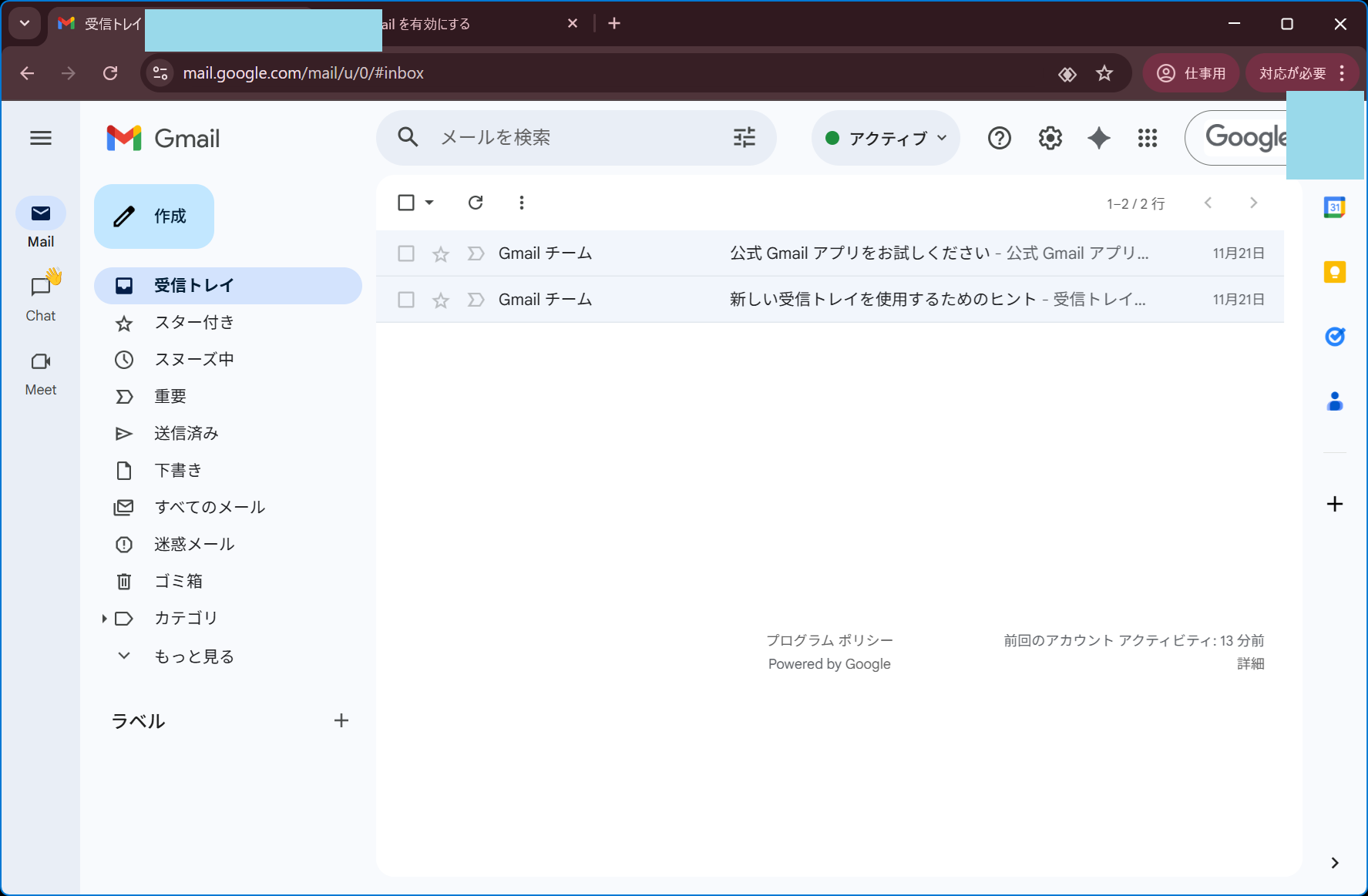
ログイン後の画面は上のようになっているのですが、このままではメールの送受信ができません。
Gmailを有効にする という以下のような画面が出てくるので、指示に従いやってみます。
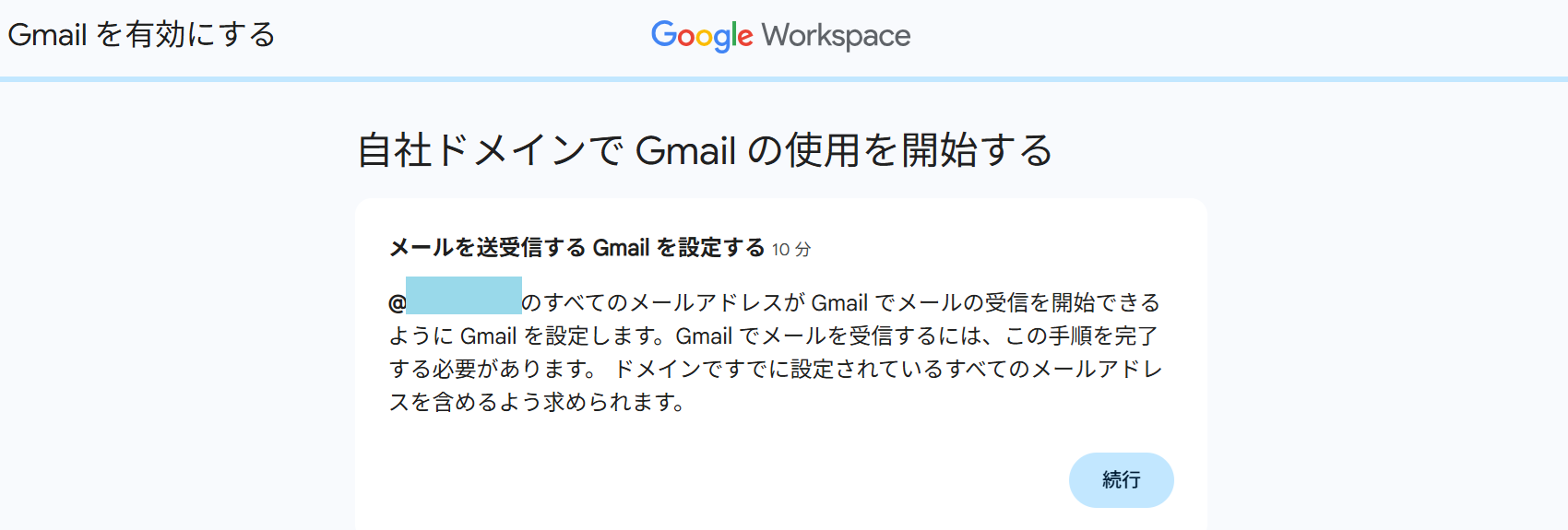
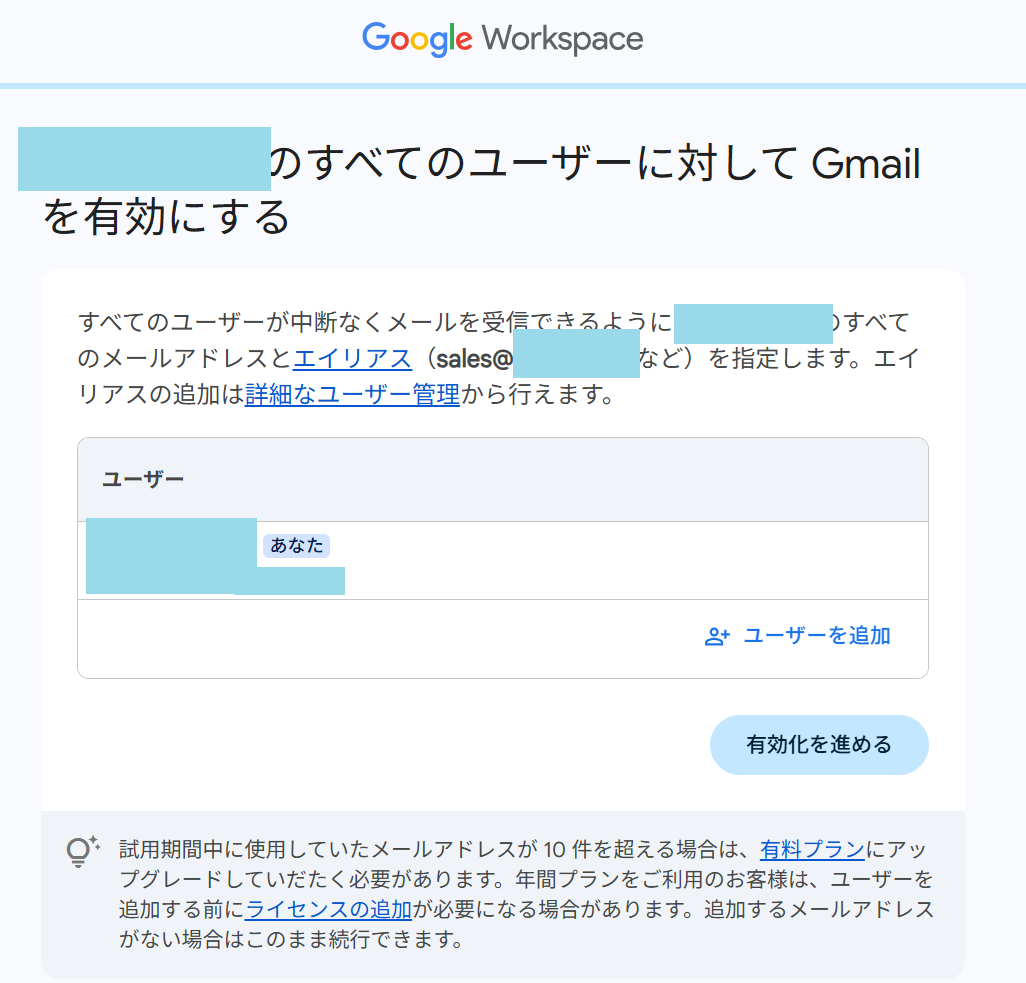
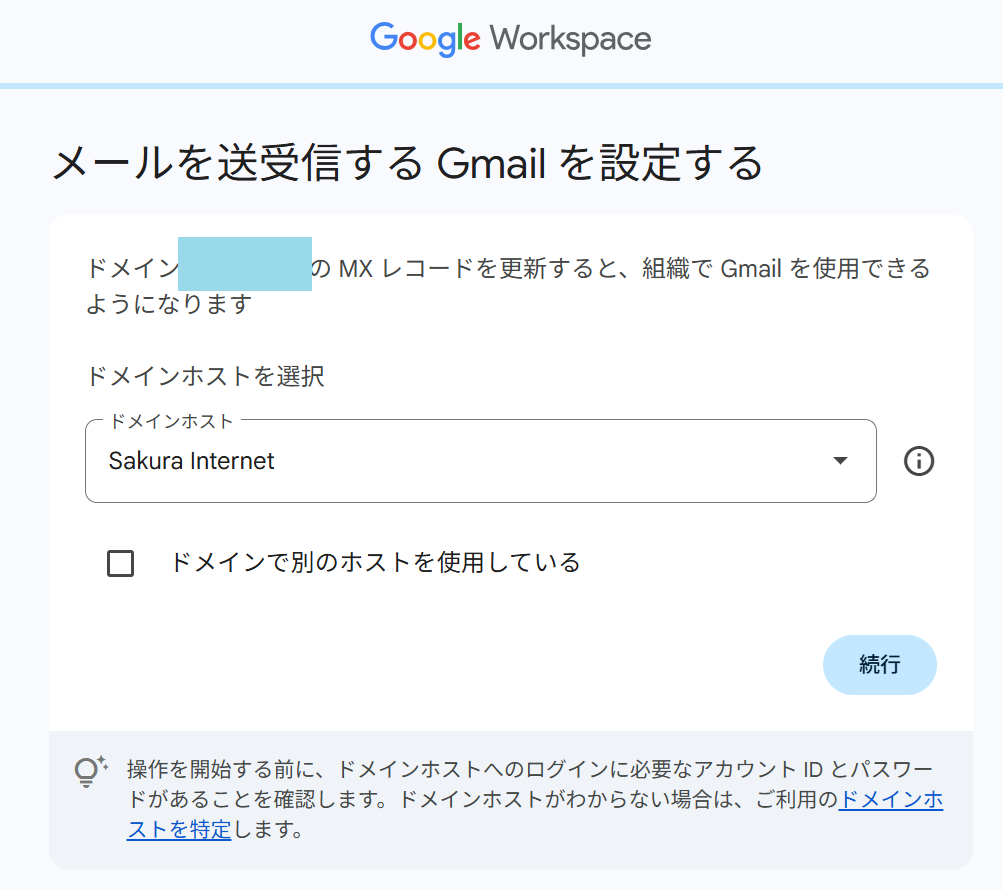
私の場合は、さくらインターネットで、独自ドメインも、レンタルサーバーも契約しているので、上記のまま進みます。
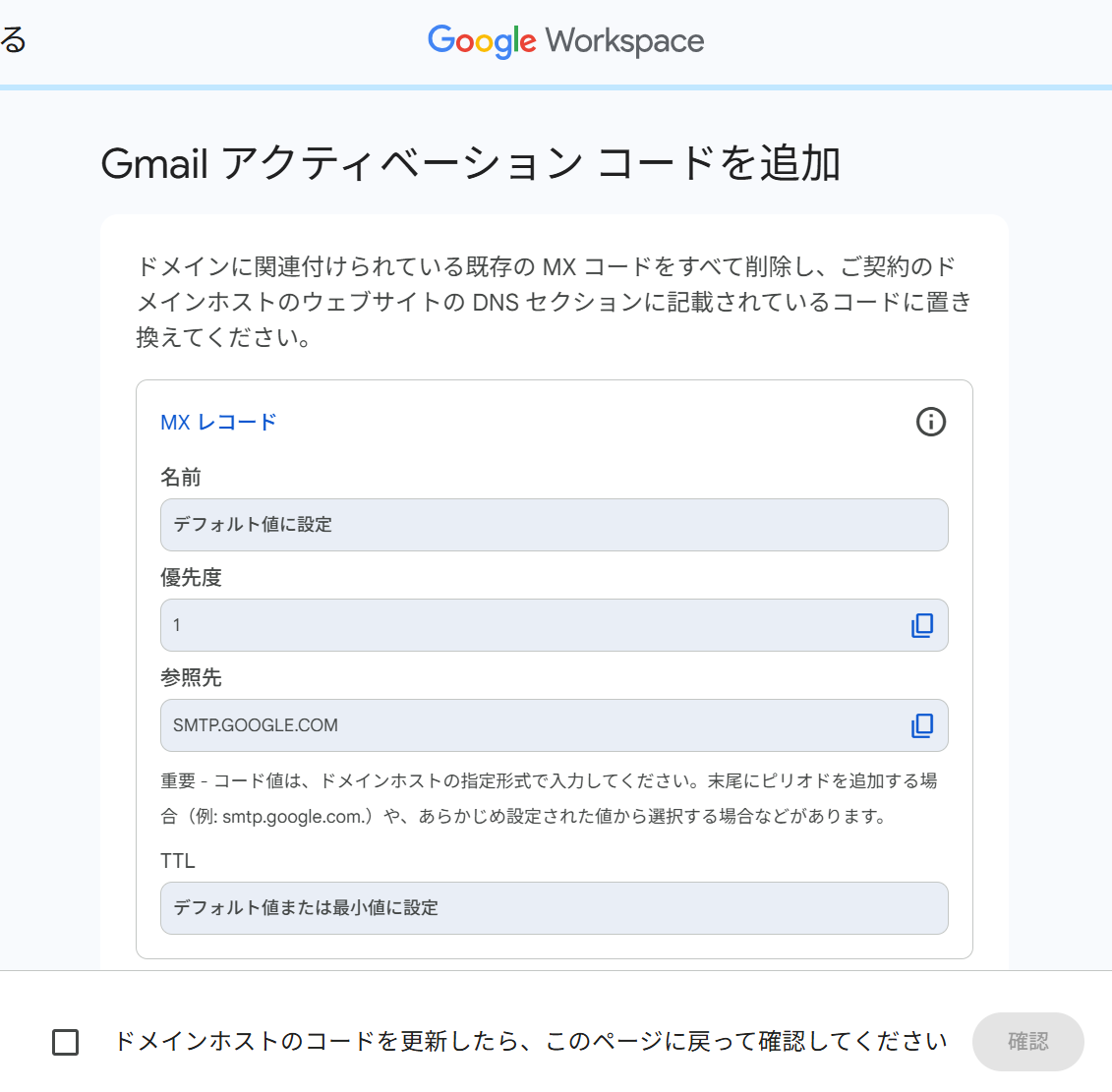
私の場合はさくらインターネットを利用しているので、さくらインターネットの場合は、以下のような手順でした。
まず、ドメインを利用しているレンタルサーバのコントロールパネルにログインします。(契約中のドメインのところには、コントロールパネルはありませんでした。)
メニュー一覧 > ドメイン/SSL

設定をしたいドメインの右側の 設定 > DNSレコード設定
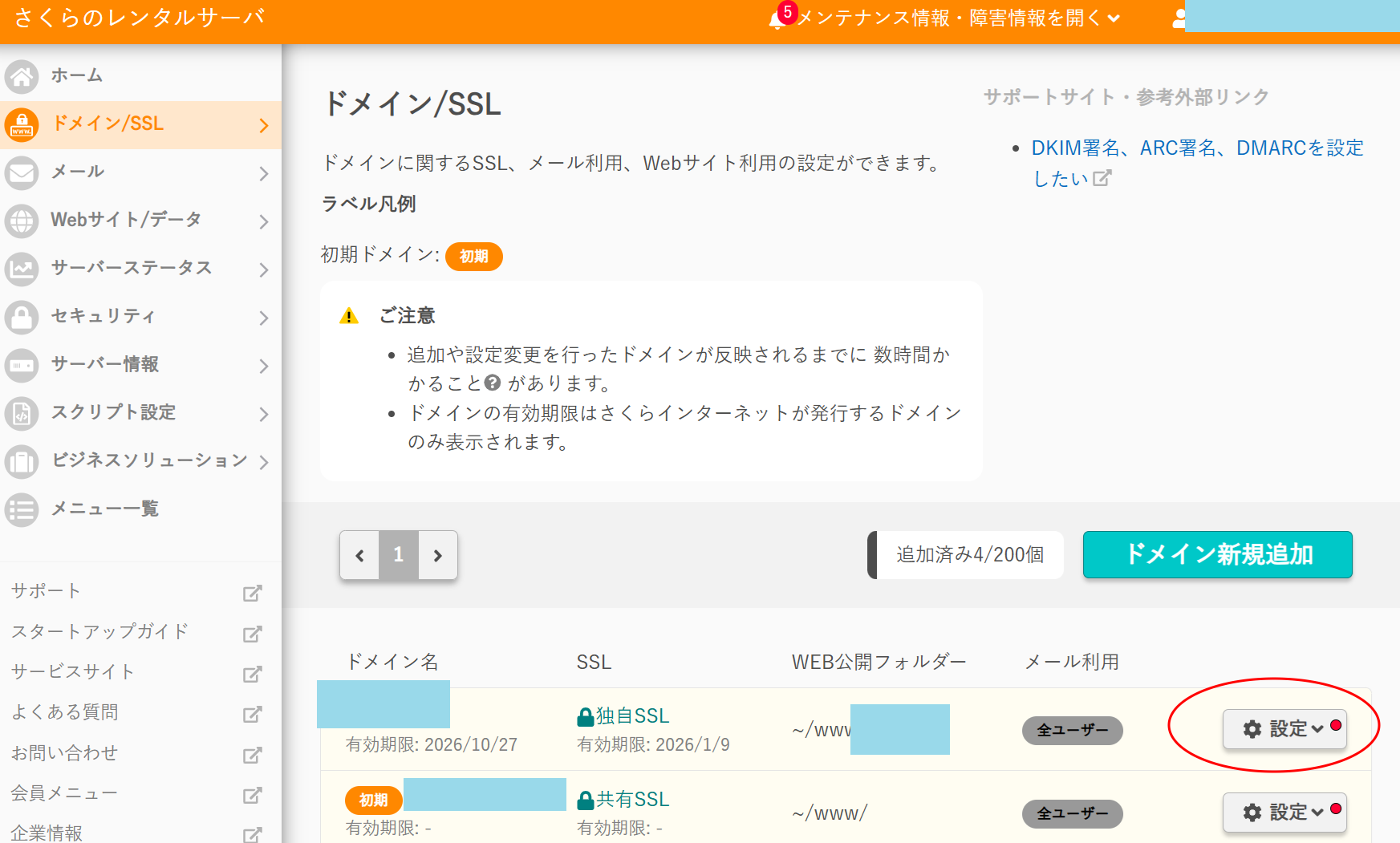
ここから、どうしたらよいのか分からないので、Googleとさくらインターネットの両方のスクリーンショットをとり、Geminiにやり方を聞いてみました。(最初、ChatGPTに聞いたら、あきらかに間違った答えでした。)
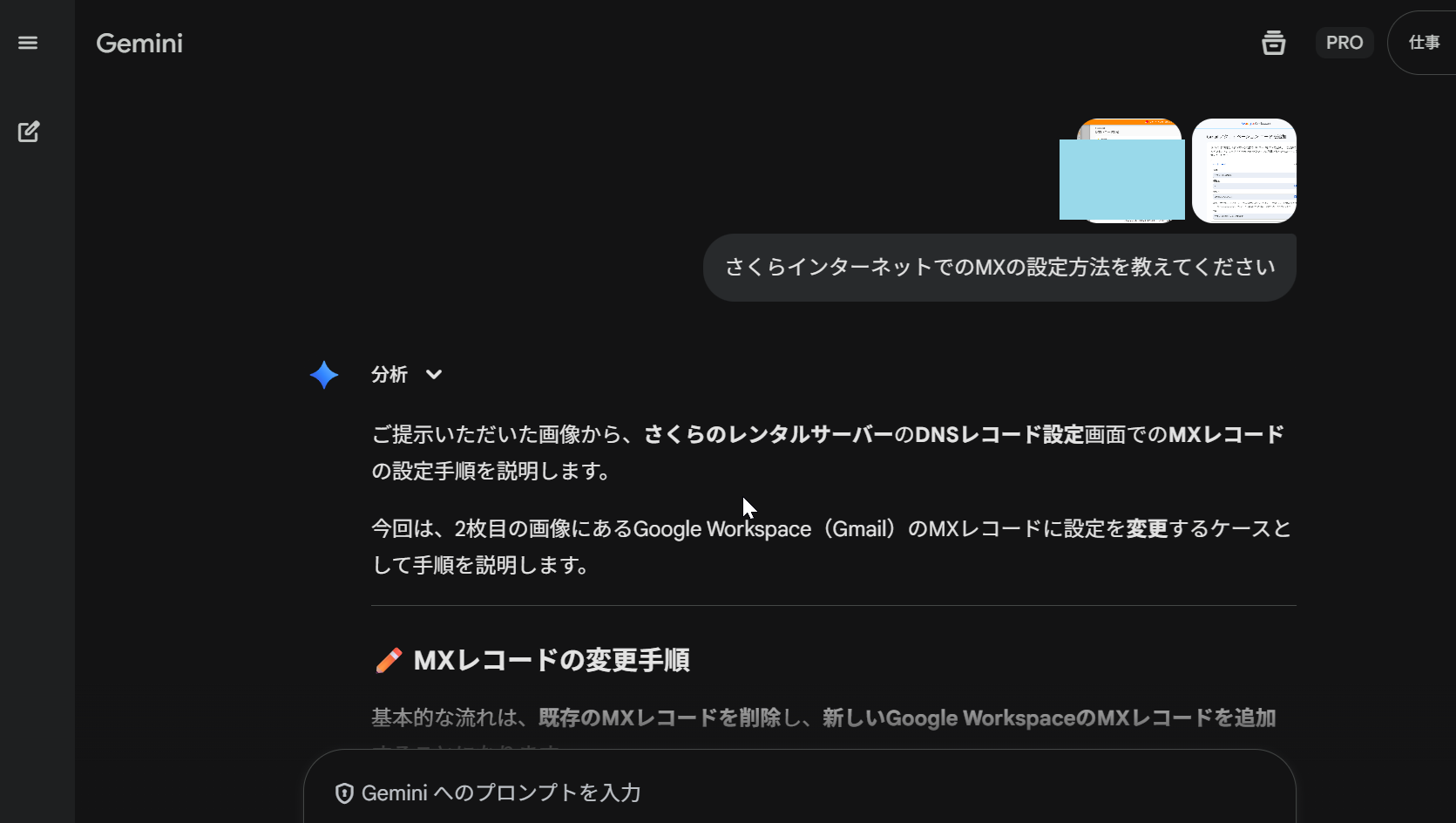
Geminiに従ってやります。まず、下図の MX の右側の 削除 ボタンをクリックして削除します。
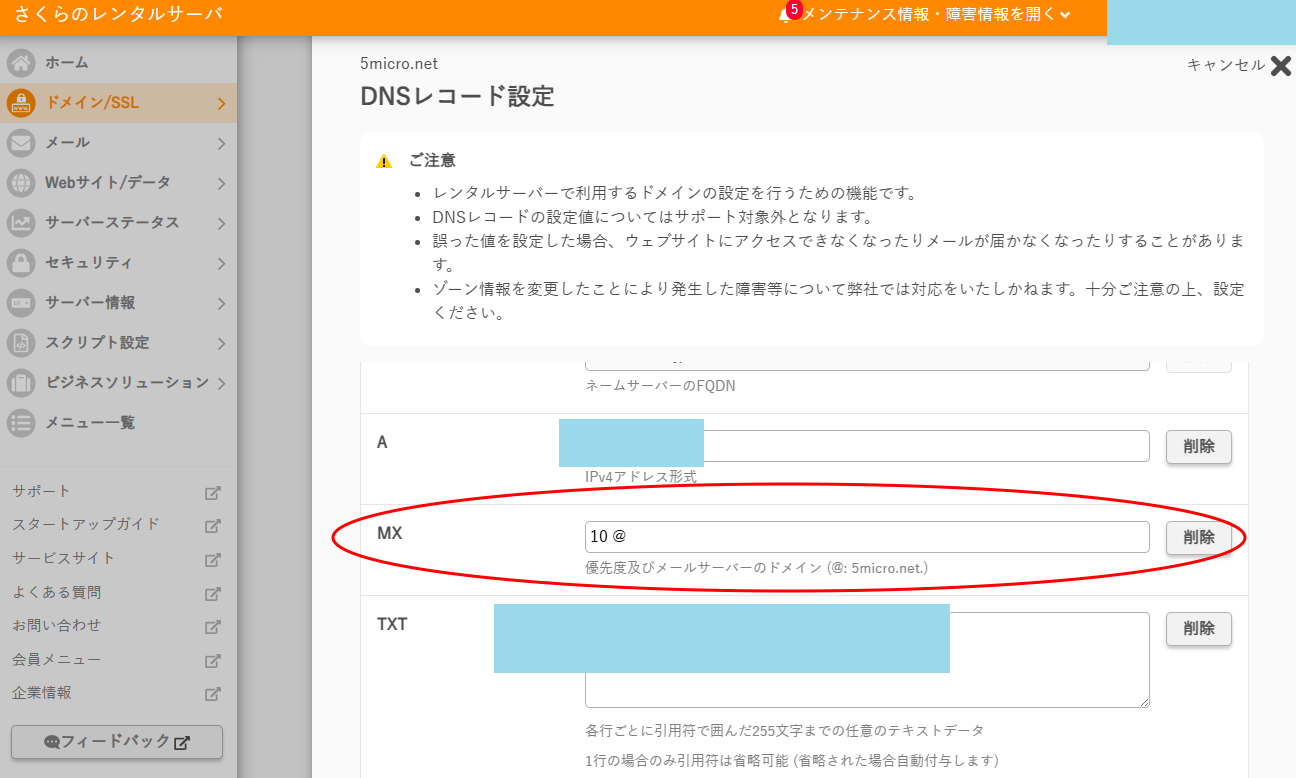
次に、新規レコード の右の 「追加する」をクリックして、MX を新規追加します。 MXの横の空欄に、
1 SMTP.GOOGLE.COM.と入力すると、うまくいきました。SMTP.GOOGLE.COM の後に、ピリオド「.」を追加するところがポイントのようでした(エラーが出ていたので、Geminiにエラー画面をアップロードしたら教えてくれました)。
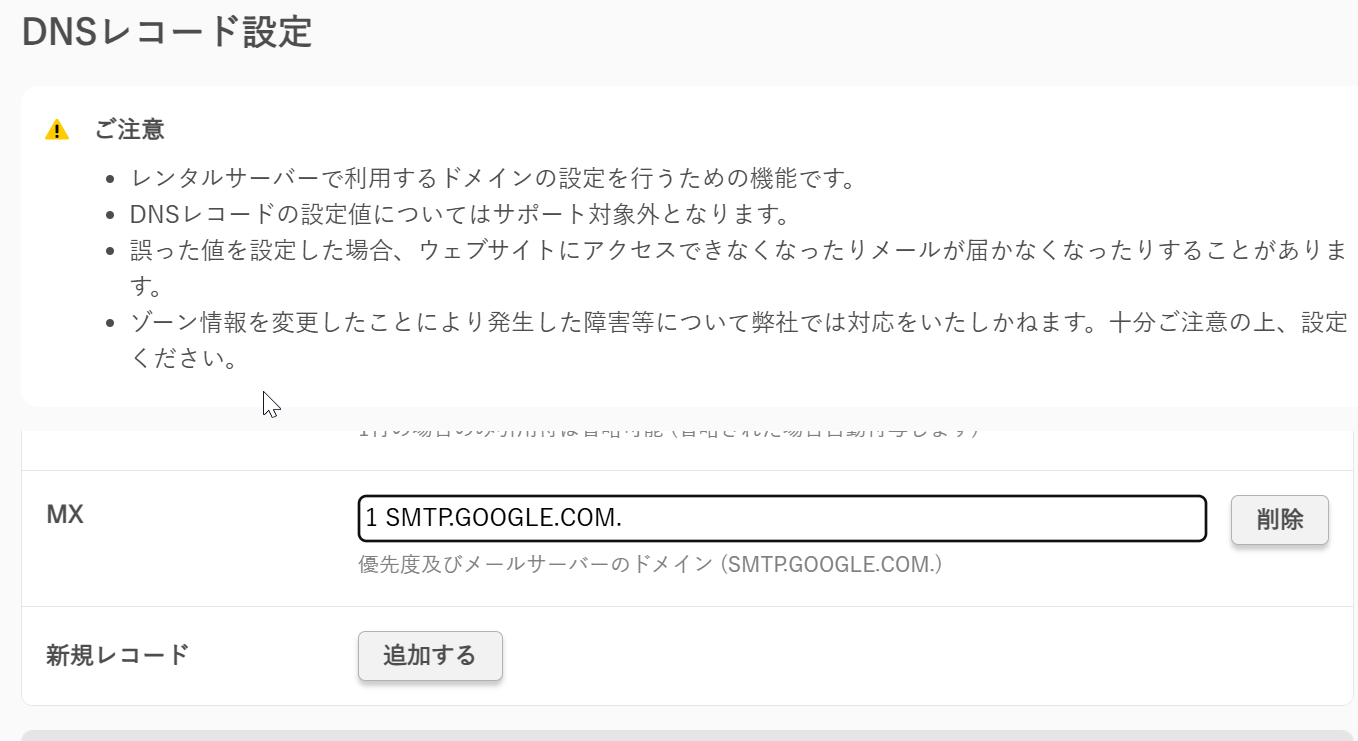
最後に、画面最下部などにある「保存」ボタンをクリックして、設定を確定します。
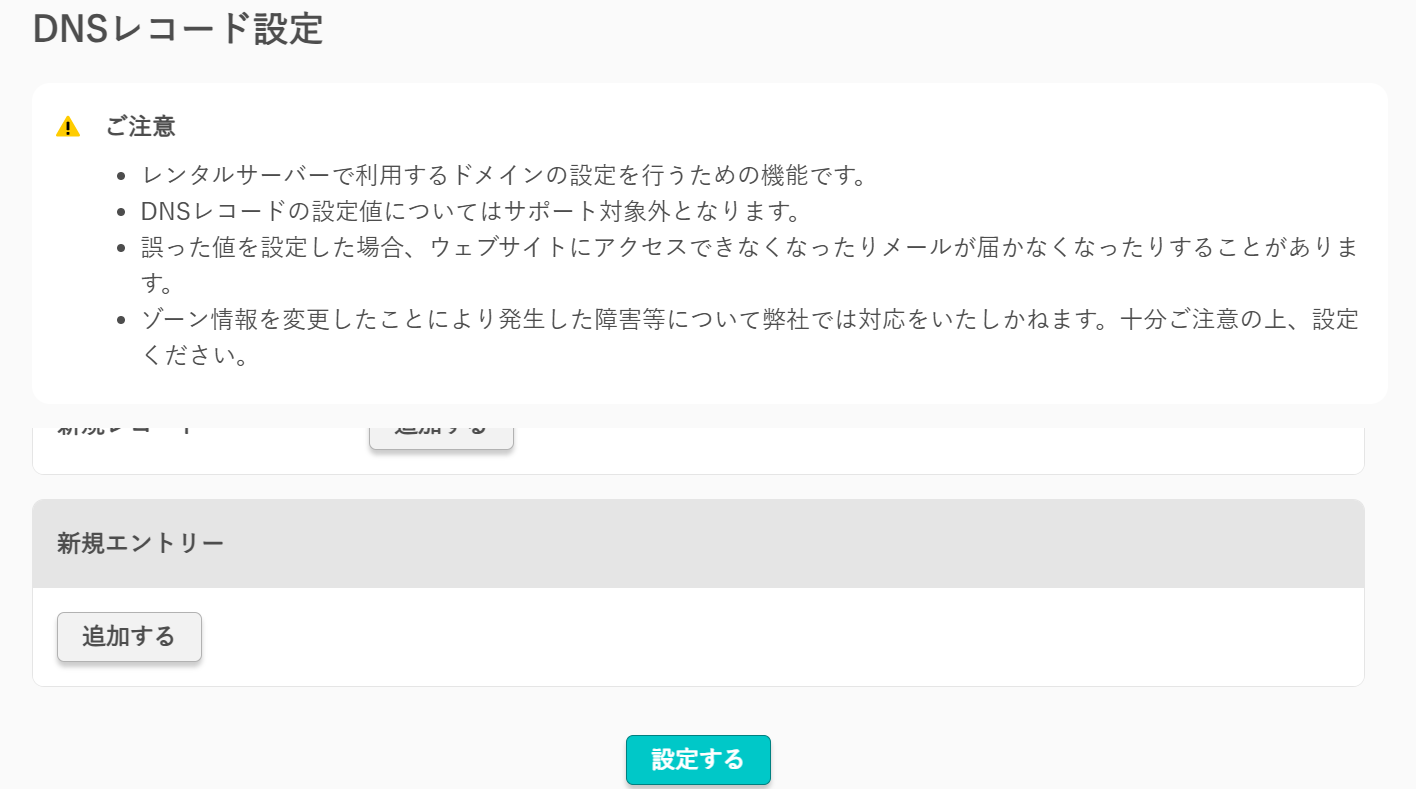
以下のような画面に移行します。
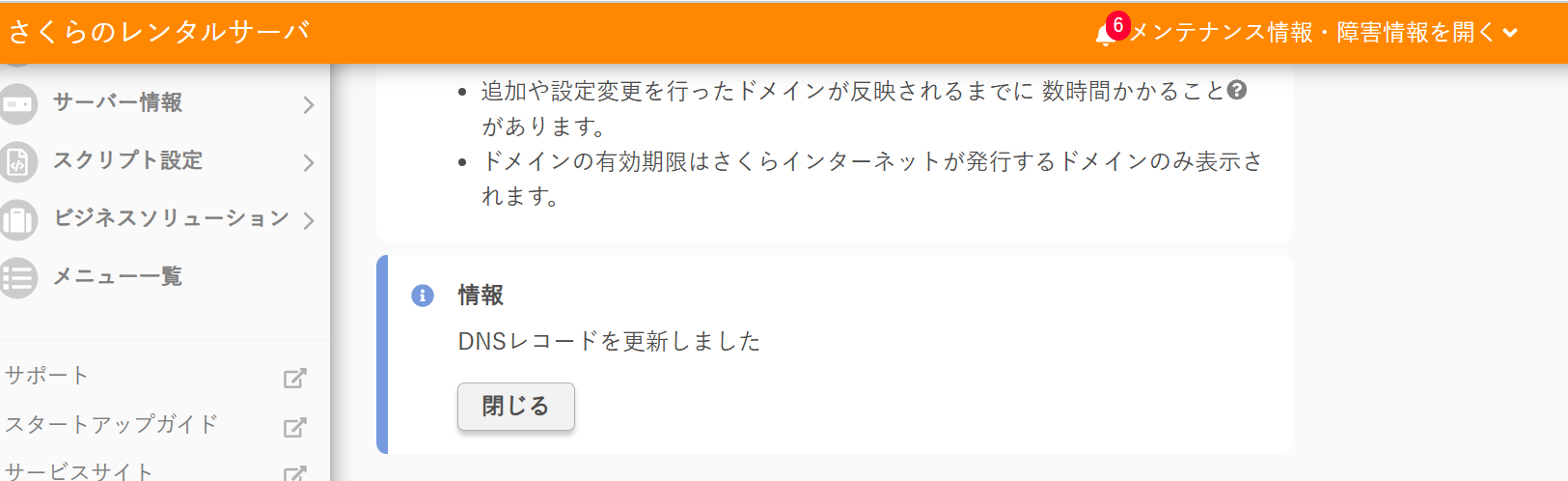
Gmailの設定に戻って、画面左下のチェックボックスをONにして、「確認」をクリック。
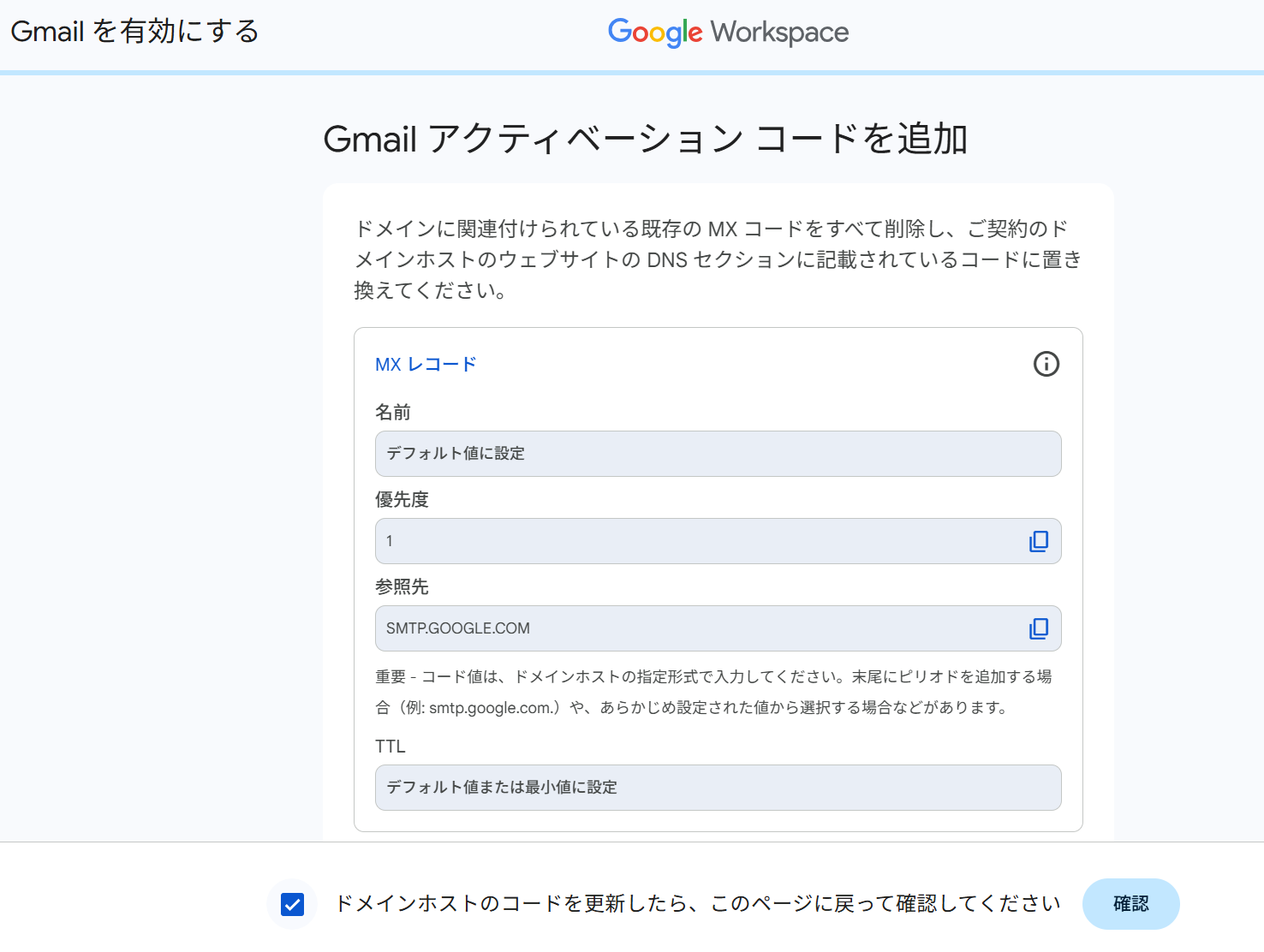
うまくいったようです!初めてだと、かなり難しいです。Geminiに繰り返し聞きながらやれば、無事、できると思います。
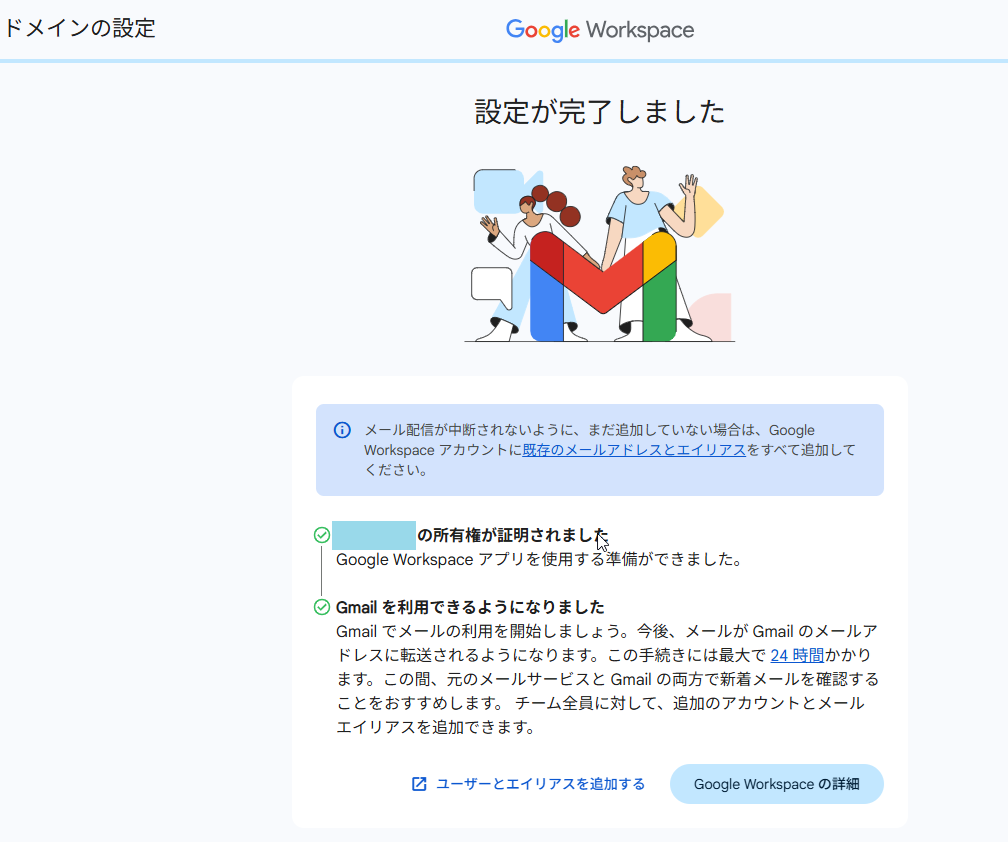
Google Workspaceの詳細 をクリックすると、以下のような画面になりました。今後も、Discover ( workspace.google.com/discover )というところで閲覧できるようです。
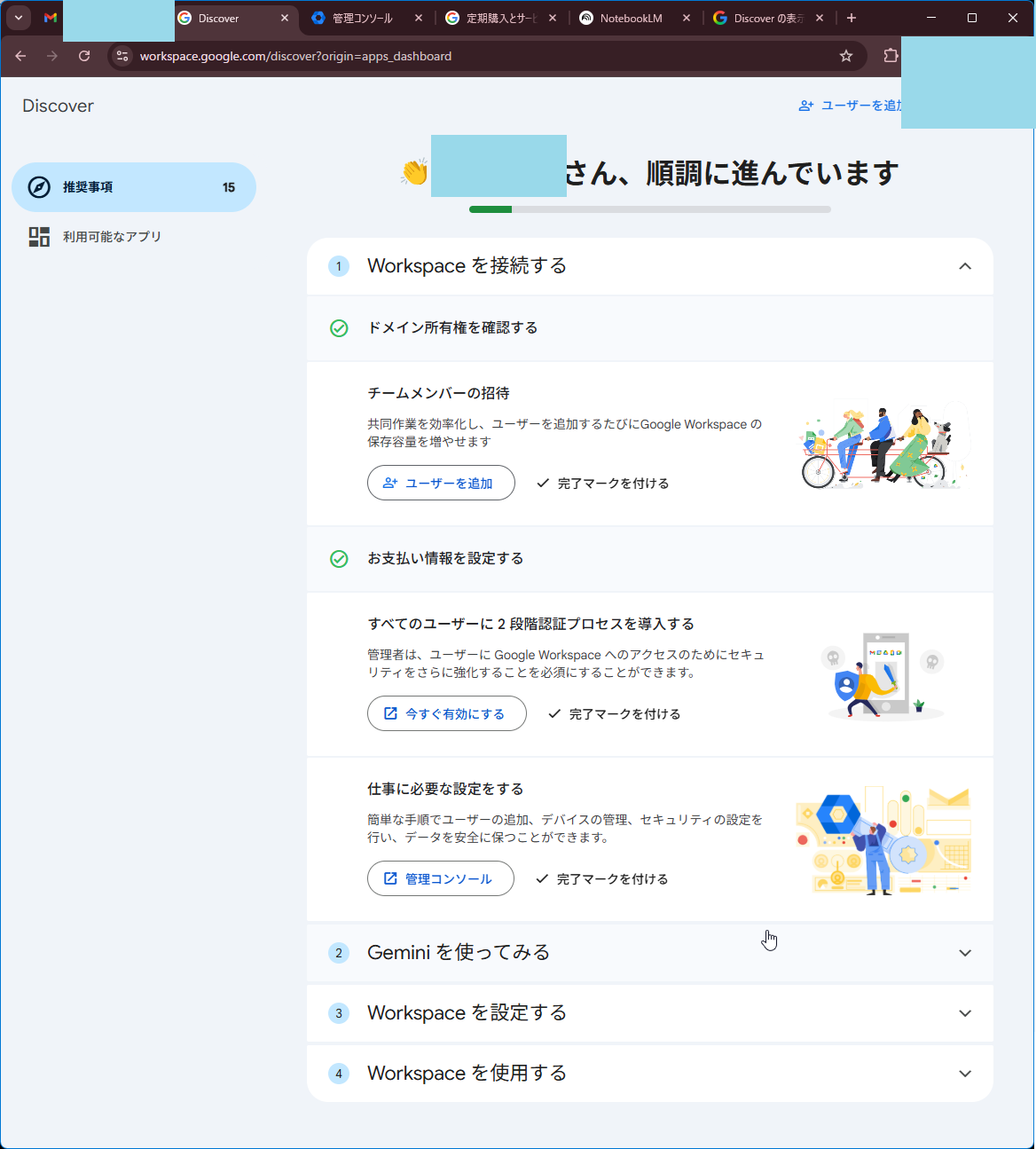
管理コンソールでFlowを使えるように設定する
画面右上の自分のアイコンのすぐ左の9点アイコンをクリックすると、2番目に「管理」というアイコンが出てくるので、そこをクリックすると、以下のような画面になります。
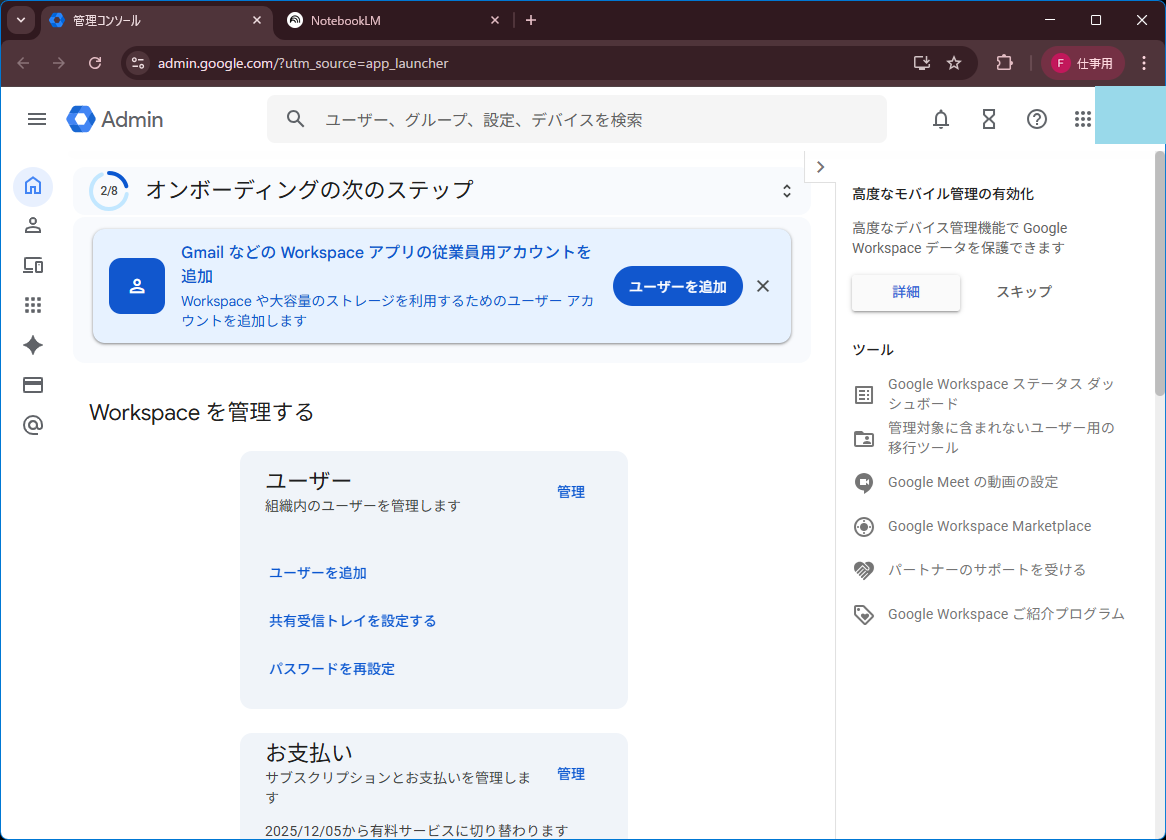
左上の「三本線マーク」> 生成AI > Gemini for Workspace の順にクリック
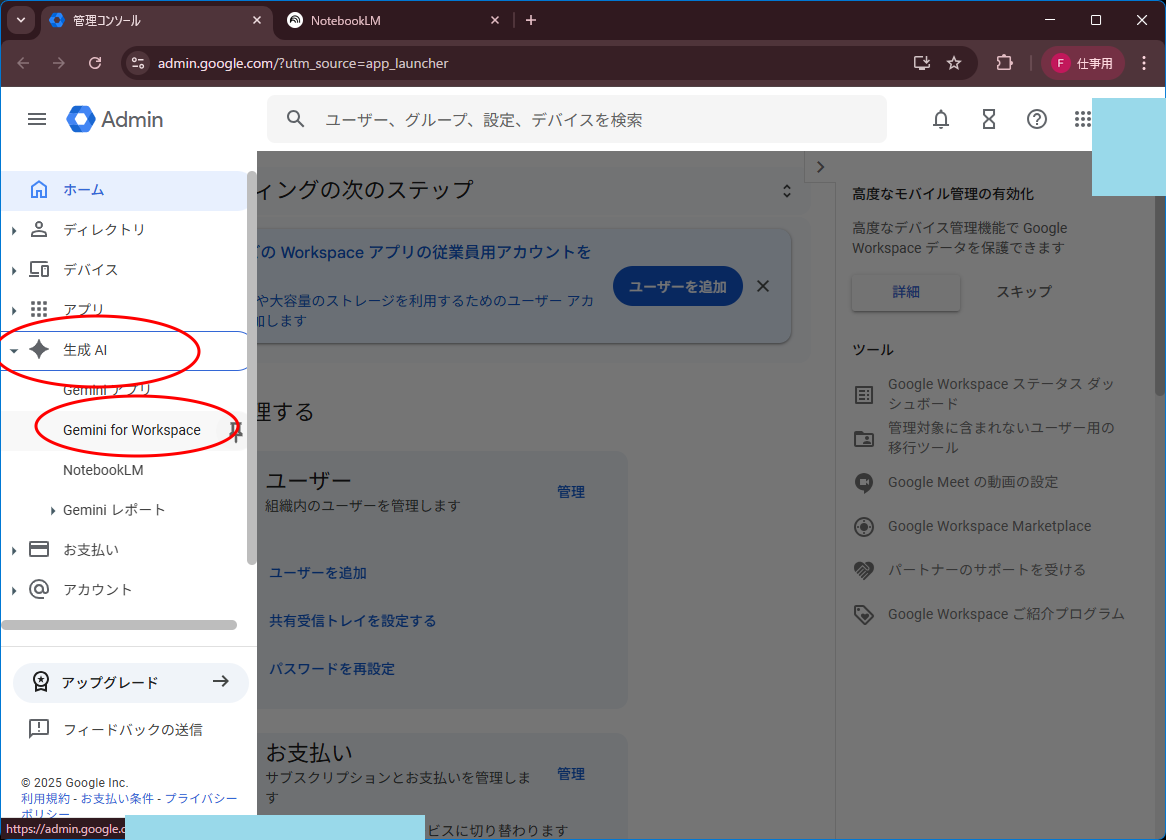
アルファ版Gemini機能 をクリック
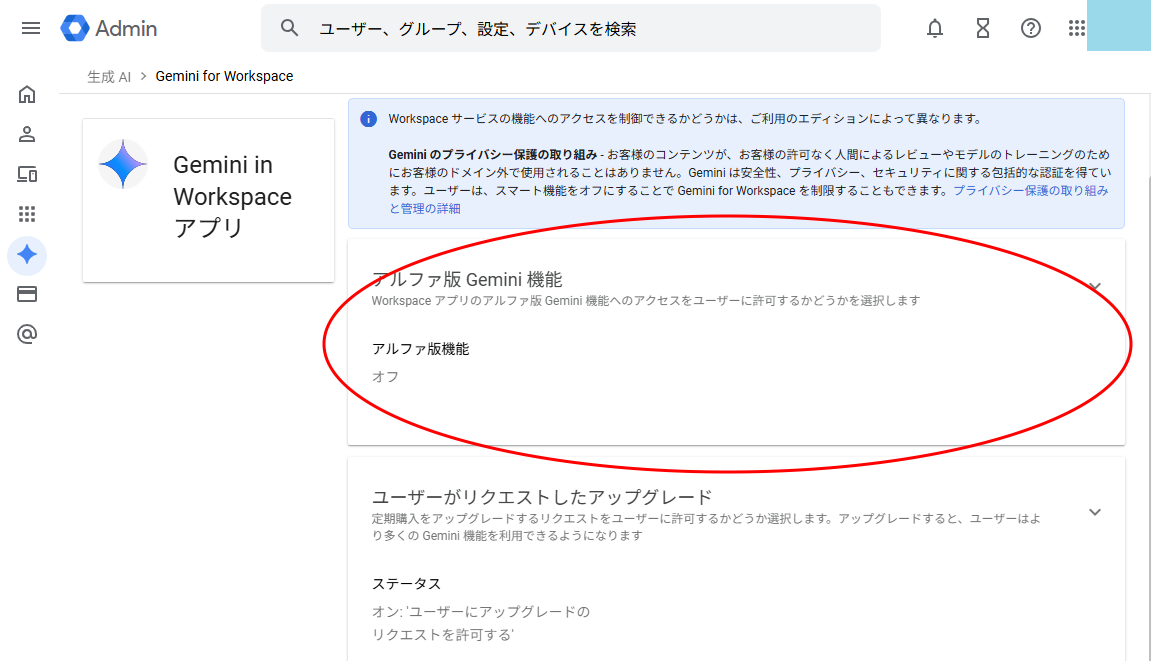
デフォルトでは、Off になっているので、これを On にして、保存 をクリック
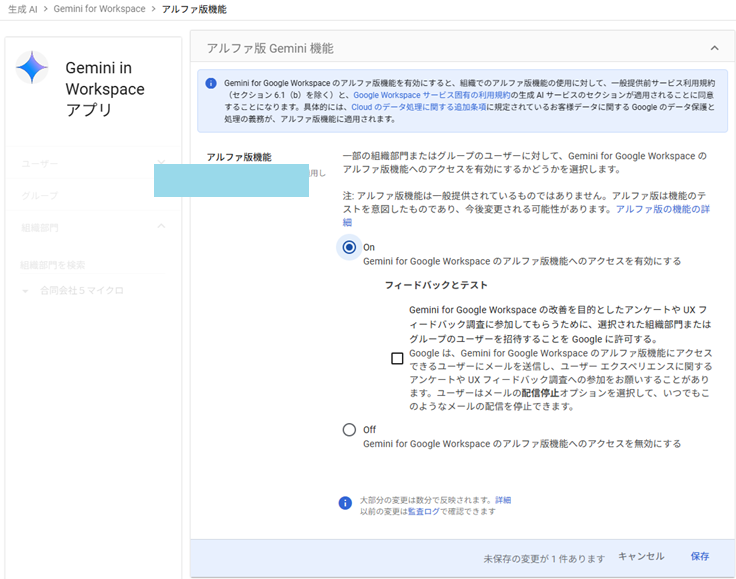
個人用gmailを、会社用gmailに転送設定する
Google Geminiに聞いて、その通りにやってみます。
パソコンのウェブブラウザから行います。
- 個人用gmailにログイン
- 画面右上の**歯車アイコン⚙(設定)をクリックし、表示されたメニューから「すべての設定を表示」**を選択
- 設定画面の上部にあるタブの中から「メール転送と POP/IMAP」をクリック
- 「転送」の項目で「転送先アドレスを追加」ボタンをクリックして、会社用gmailアドレスを入力して、次へ
- 画面に数字が表示されるので、スマホに届いた通知ををクリックして、画面上にで出た数字をタップ。
- 「xxxx」をメールの転送先として追加します と出てくるので、続行 をクリック
- 許可を確認するため、確認リンクを「xxxx」に送信しました と出るので、会社用gmailの画面へ行く
- gmailの画面を「更新」すると、転送 のところの表示が変わるので、空欄に、会社用gmailアドレスを再度入力して、
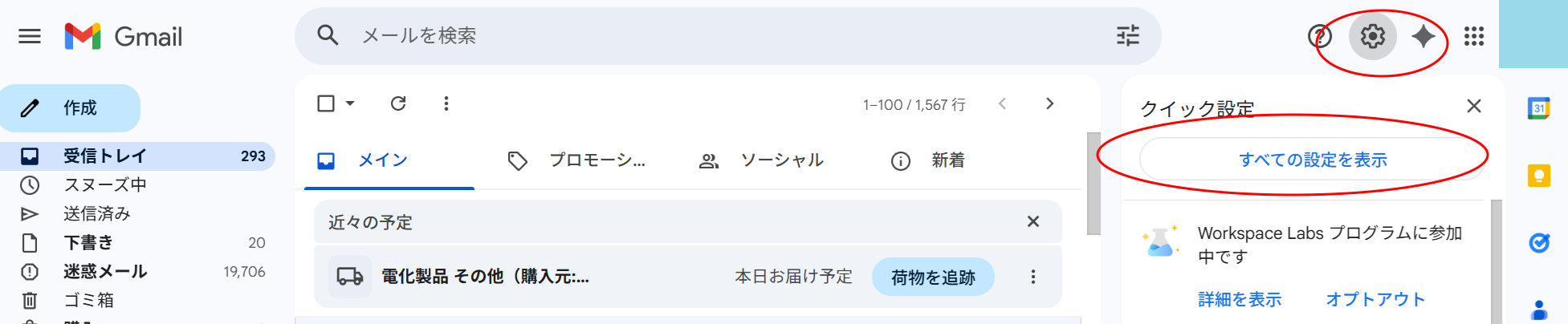
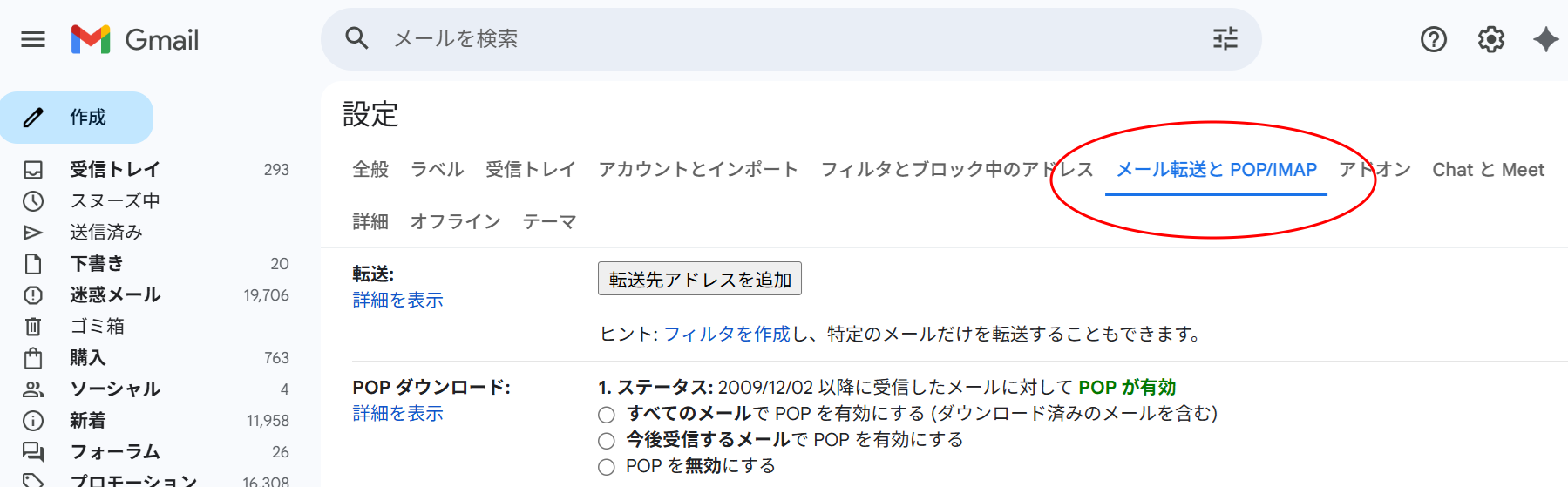
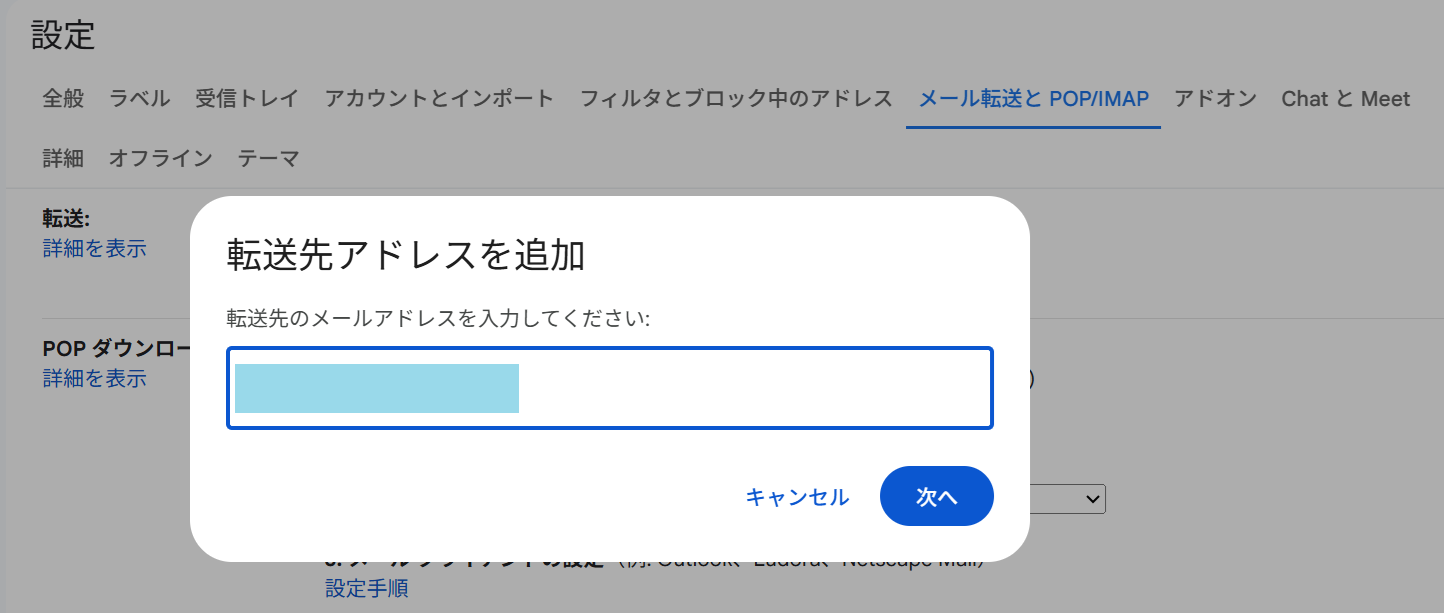
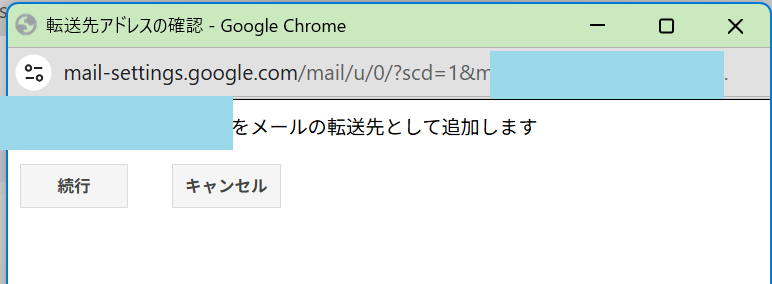
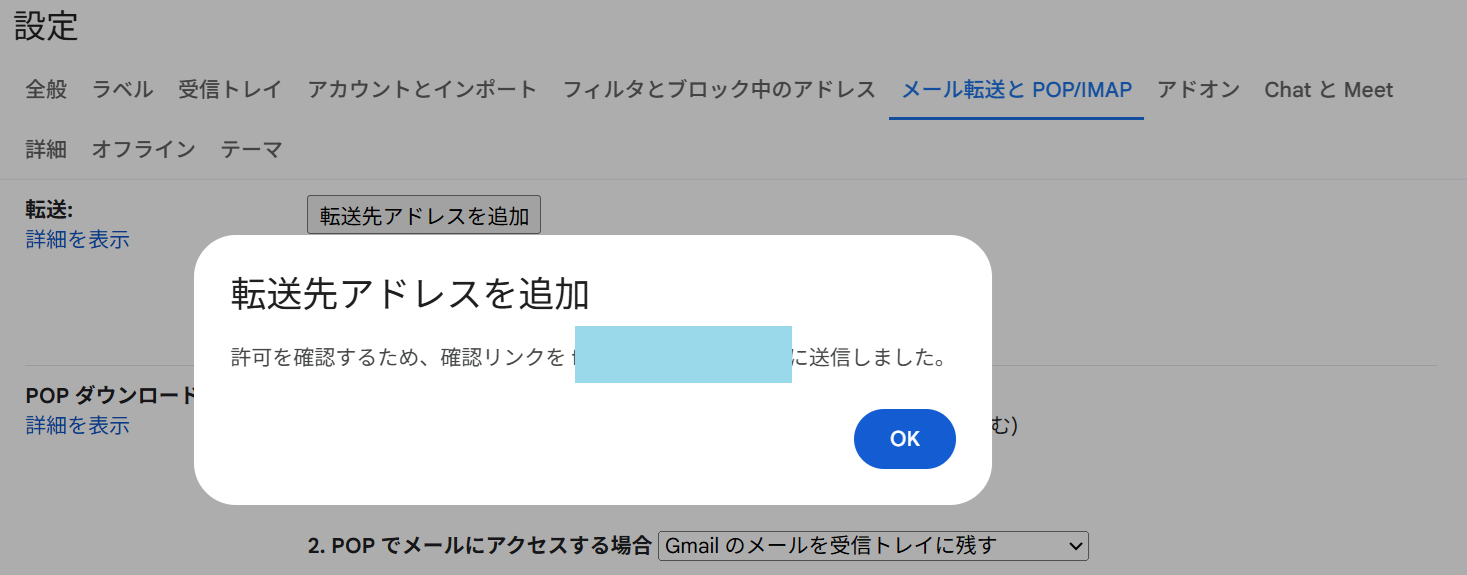
会社用gmailへ行くと、以下のようになっているので、開いて、
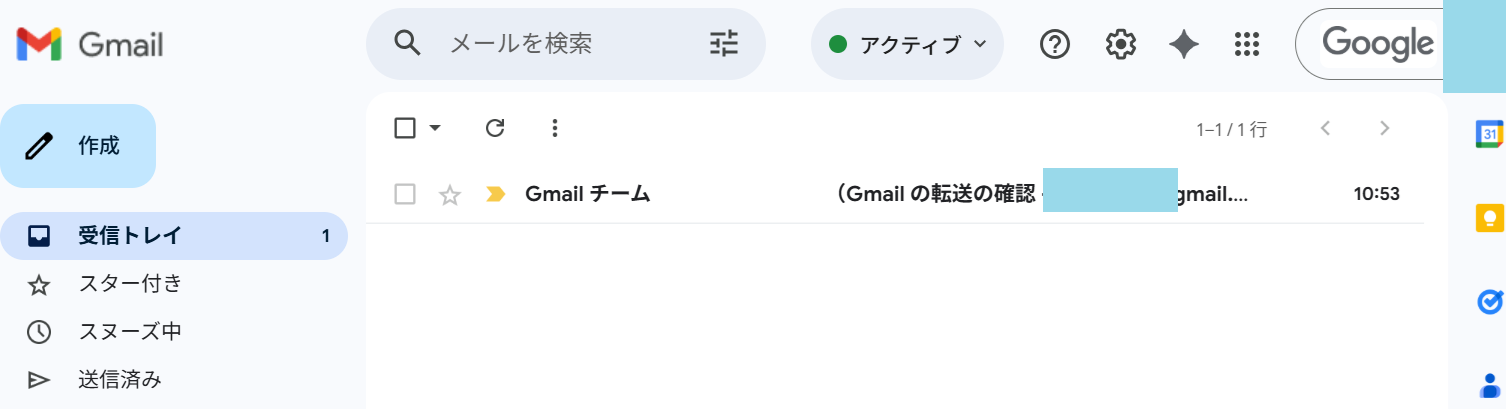
メール内のリンク先をクリック
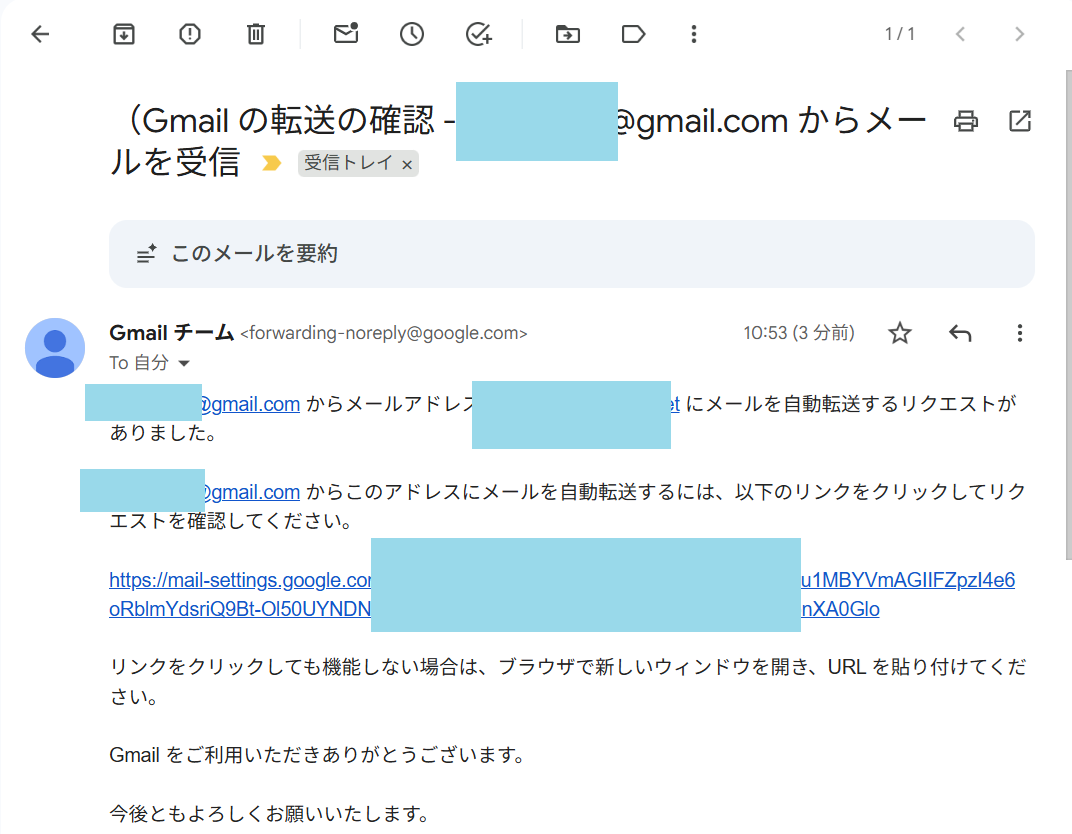
確認 をクリック
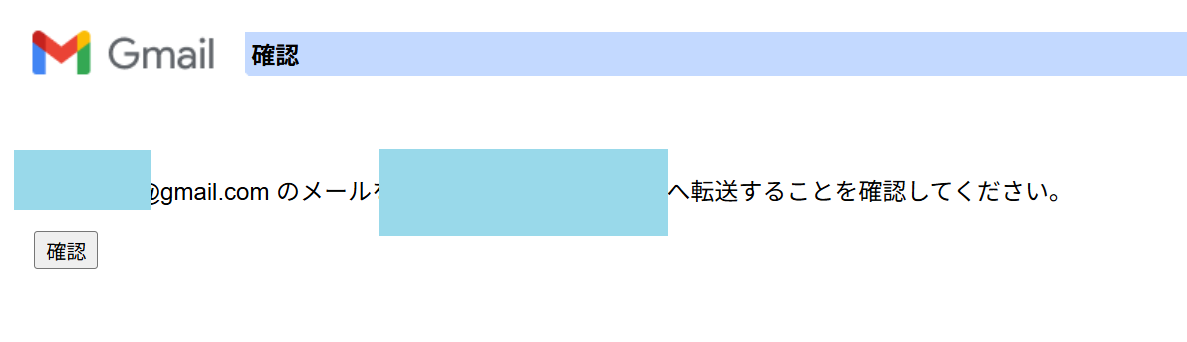
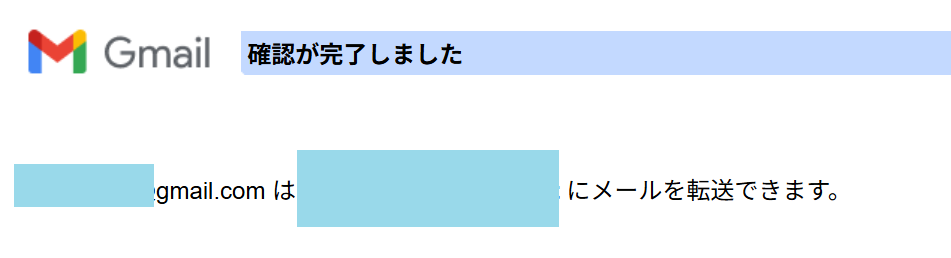
個人用gmailの画面に戻り、この画面を更新
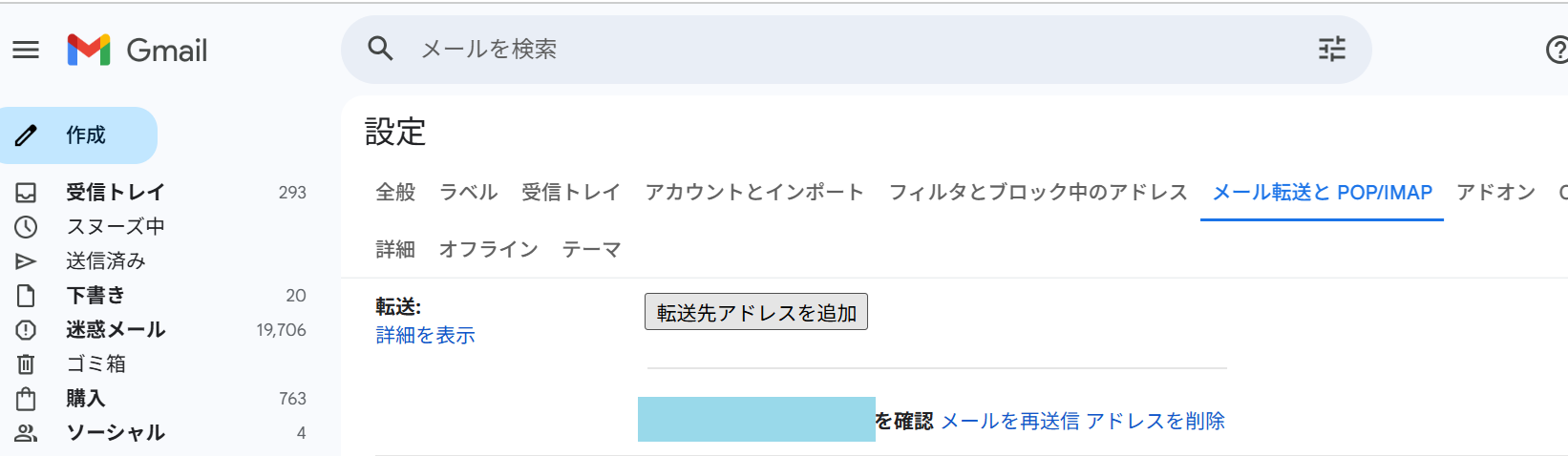
受信メールを「 」に転送 の「」のところに、転送先のgmailアドレスを入力し、下の方へ行き、「変更を保存」をクリック。すると、以下のような画面になり、転送がうまくいったことが分かります。
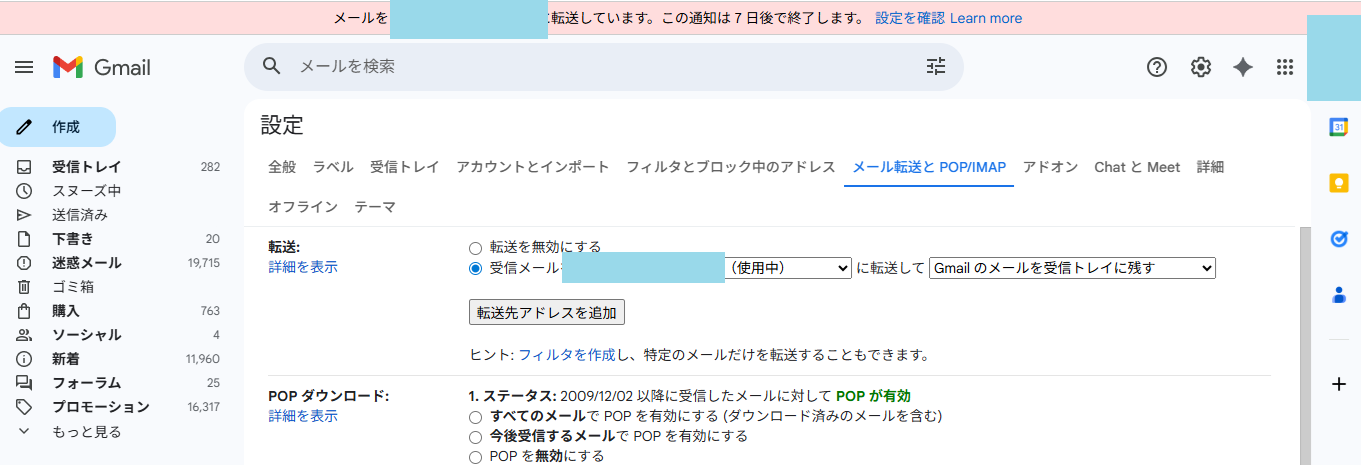
Google Workspace Flowsに入る
WEBブラウザ(Chrome)に、
flows.workspace.google.com
を入力。やった!来ました!しかし、これがスタート地点。。。
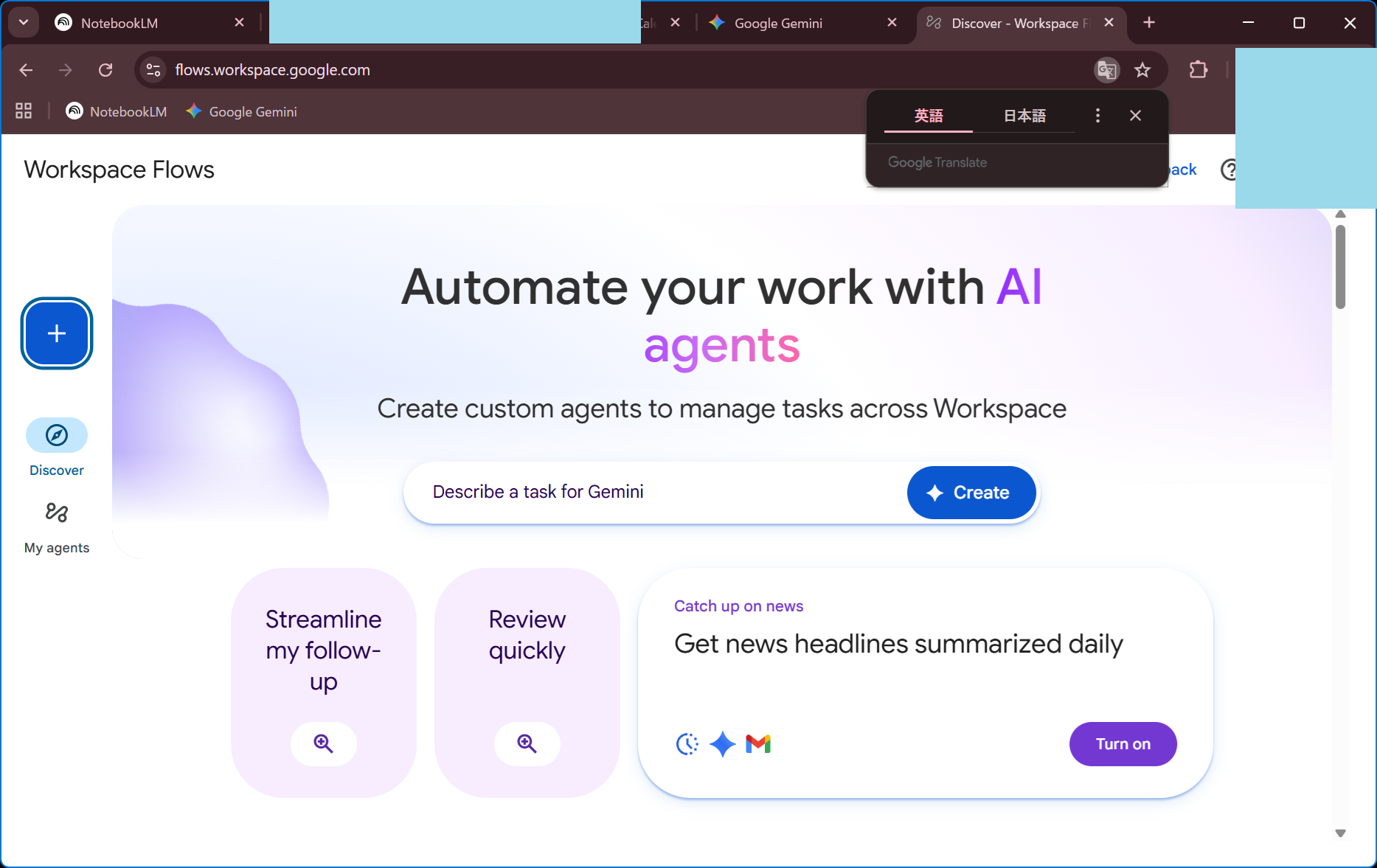
右上のGoogle翻訳を使って、日本語にします。
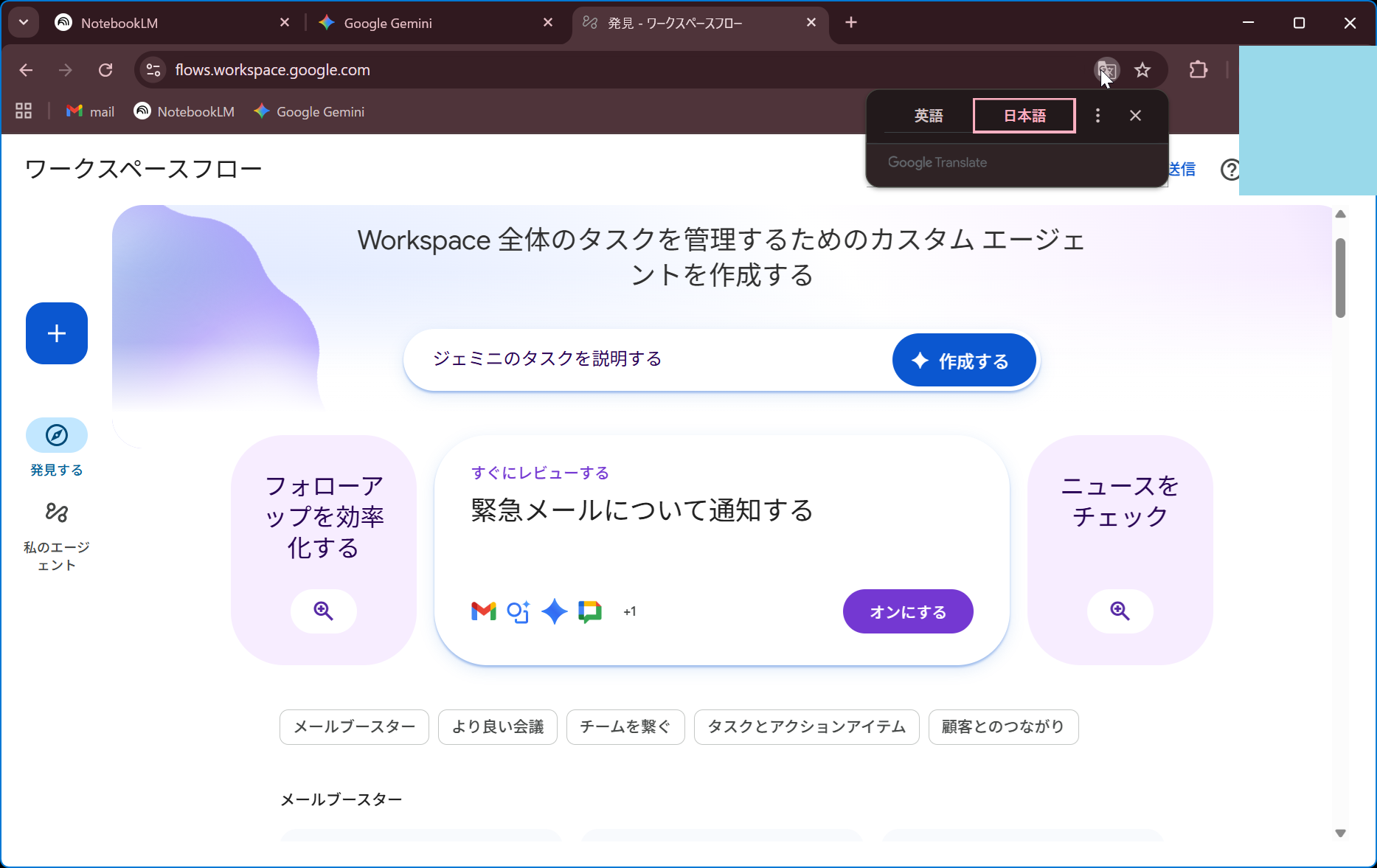
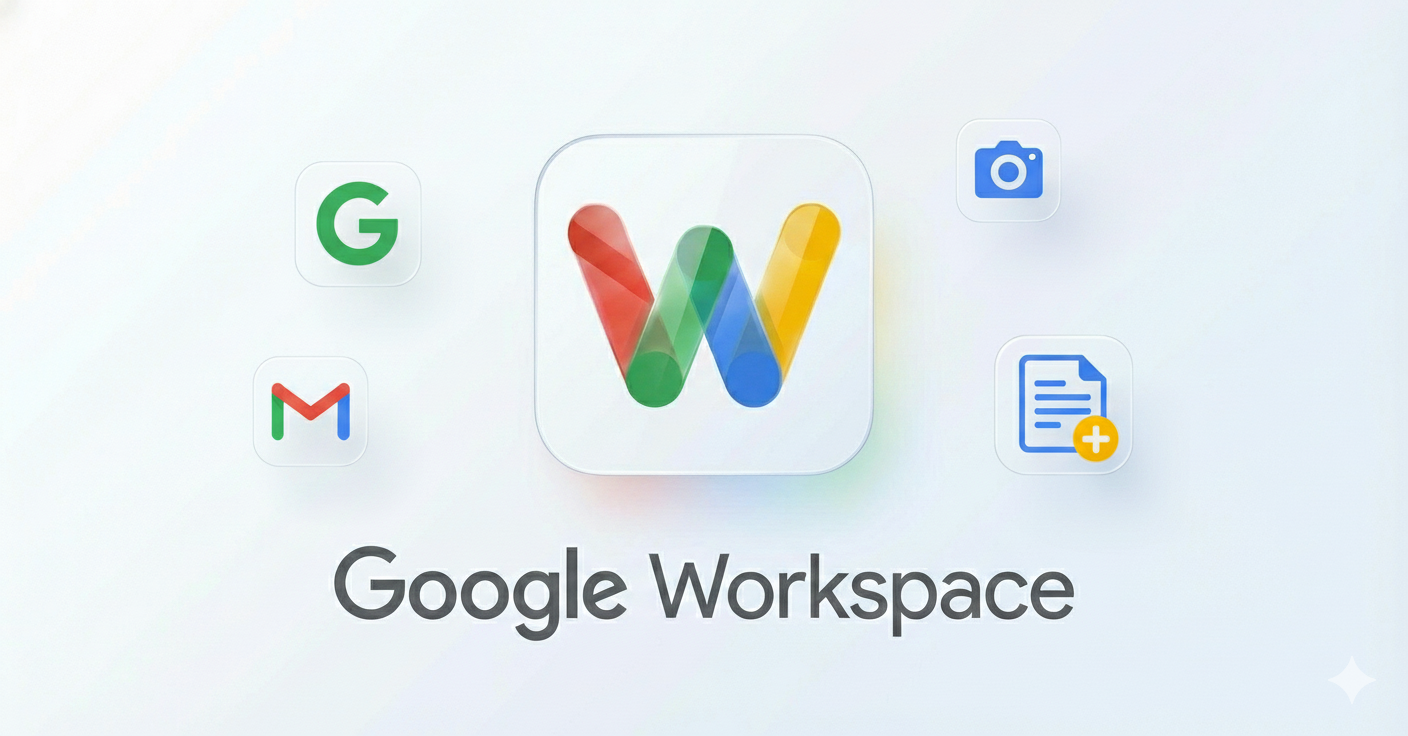
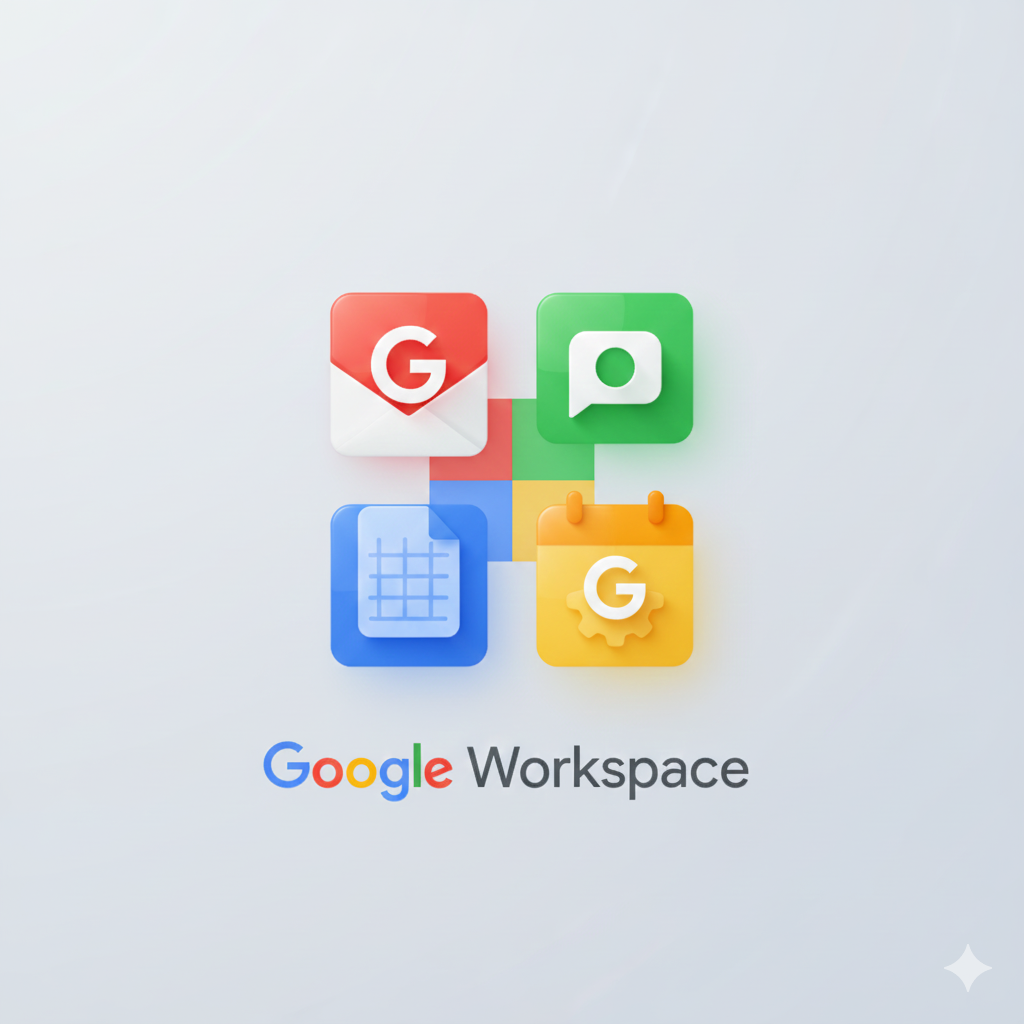

ディスカッション
コメント一覧
まだ、コメントがありません